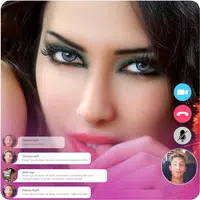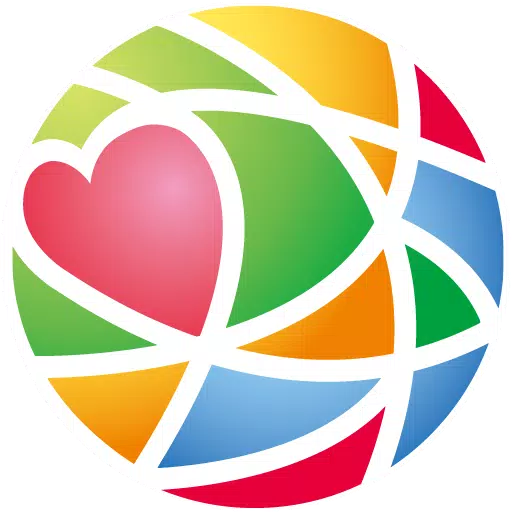Impostazioni ottimali per ridurre al minimo la cinetosi
La cinetosi può essere un vero downer mentre gioca a giochi in prima persona come *dichiarato *. Se ti senti nauseato e sul punto di trasformare la tua configurazione di gioco in un disastro, non preoccuparti: abbiamo le migliori impostazioni per aiutarti a ridurre la motosiniio e continuare a goderti il gioco.
Le migliori impostazioni per ridurre la cinetosi
Nella maggior parte dei giochi in prima persona, tra cui *dichiarato *, i colpevoli dietro la cinetosi sono in genere le opzioni di movimento della testa, il campo visivo e le impostazioni della sfocatura del movimento. Ci immergiamo su come puoi modificare queste impostazioni per tenere a bada la nausea.
Come rimuovere il movimento della testa e la scossa della fotocamera
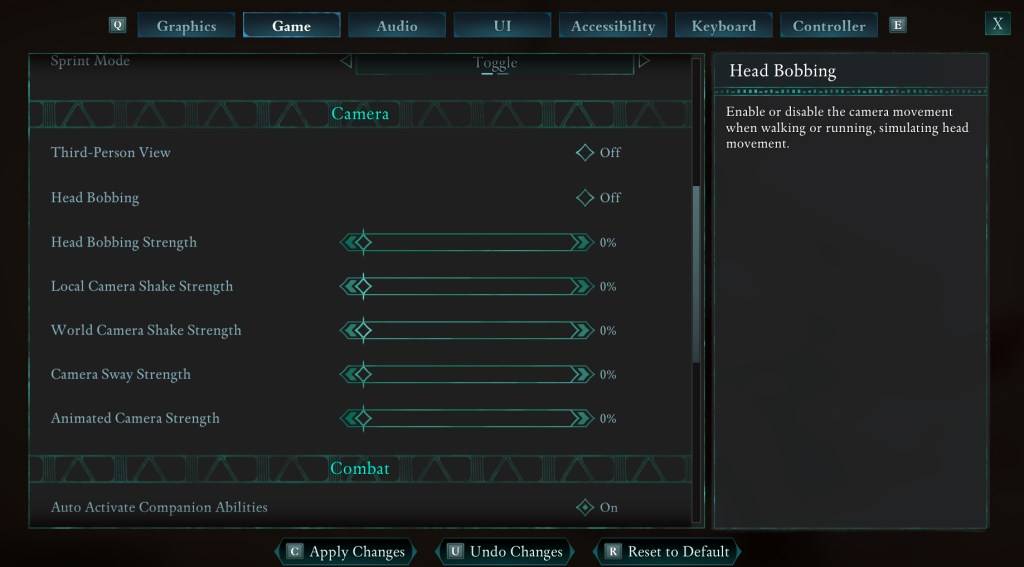
Inizia affrontando il movimento della testa e la scossa della telecamera, poiché questi regolazioni spesso riducono in modo significativo la cinetosi. Passare al menu ** Impostazioni ** e selezionare la scheda ** Game **. Scorri verso il basso fino alla sezione ** fotocamera ** e regola le impostazioni come segue:
- ** Vista in terza persona: ** Impostato su Off o On (non importa).
- ** Testa bobbing: ** Spegni.
- ** Forza bobbing della testa: ** impostato su 0%.
- ** Forza sulla fotocamera locale: ** Impostato su 0%.
- ** Forza per la scrutatura della telecamera mondiale: ** impostato su 0%.
- ** Forza di ondelazione della fotocamera: ** Impostato su 0%.
- ** Forza animata della fotocamera: ** Impostato su 0%.
Questi cambiamenti dovrebbero aiutare ad alleviare la tua cinetosi. Sentiti libero di sperimentare queste impostazioni per trovare il perfetto equilibrio tra immersione e comfort per il tuo gameplay.
Come correggere il campo visivo e la sfocatura del movimento
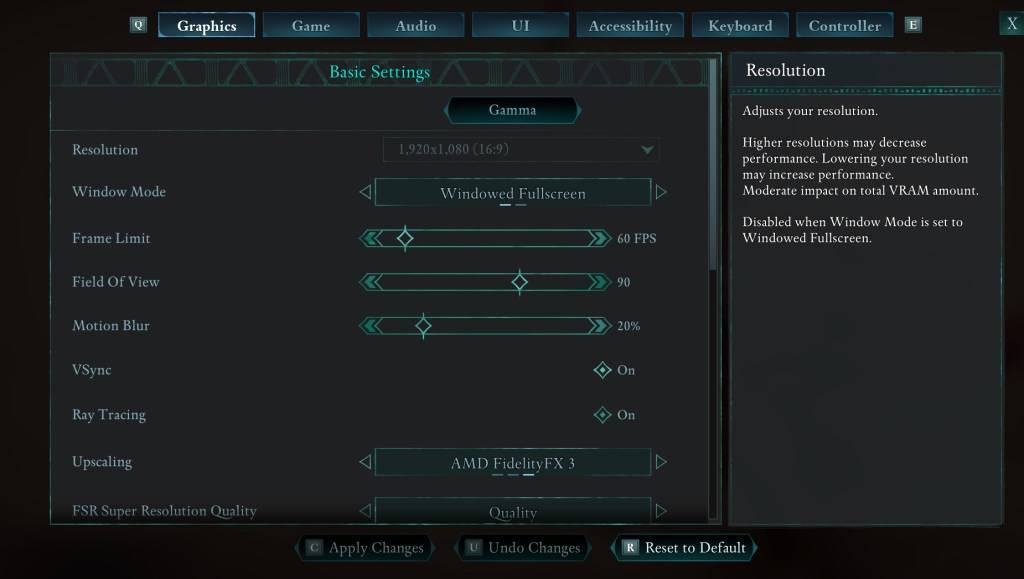
Se la regolazione del bobbing della testa e della scrutatura della fotocamera non è sufficiente, vai al menu ** Impostazioni ** e fai clic sulla scheda ** Grafica **. Nella parte superiore, sotto le impostazioni di base, troverai cursori per ** Field of View ** e ** Motion Blur **. Regolali come segue:
- ** Campo visivo: ** Inizia abbassando il cursore. Aumenta gradualmente fino a trovare un'impostazione che si sente a proprio agio. Questo potrebbe richiedere alcuni tentativi per ottenere bene.
- ** Motion Blur: ** Impostalo su 0% o ridurlo in modo significativo. Come con il campo visivo, inizia a zero e regola verso l'alto se necessario.
E se ti senti ancora malato motore?
Se stai ancora vivendo una cinetosi dopo aver regolato queste impostazioni, continua a sperimentare con loro. Prendi in considerazione l'idea di passare da una visione in prima persona e in terza persona, se necessario. Se nulla sembra funzionare, fai una pausa, idrata (seriamente, l'acqua aiuta) e riprova più tardi.
Questi sono i nostri principali consigli per le impostazioni per ridurre la cinetosi in *dichiarato *. Goditi il tuo gameplay senza la nausea!
*Superlo è disponibile ora.*
- 1 Call of Duty annuncia gli aggiornamenti di Black Ops 6 Feb 08,2025
- 2 Pokemon GO Fest 2025: date, luoghi e dettagli dell'evento Jan 08,2025
- 3 Progetto Zomboid: tutti i comandi di amministrazione Jan 05,2025
- 4 Pokémon TCG Pocket: Wonder Pick Date, Time e Promo Cards - febbraio 2025 Mar 03,2025
- 5 Aggiornamento a stella: codici per gennaio 2025 rilasciati Feb 25,2025
- 6 Come ottenere tutti gli abiti di abilità in Infinity Nikki Feb 28,2025
- 7 Black Myth: Wukong in cima alle classifiche di Steam pochi giorni prima del suo lancio Jan 07,2025
- 8 Il gioco per dispositivi mobili Code Geass attira Close Jan 07,2025
-
Budget e investimenti: la tua guida alle app finanziarie
Un totale di 9
-
Giochi ipercasuali avvincenti per il gioco veloce
Un totale di 10
-
I migliori giochi arcade classici da giocare
Un totale di 10